最近很多朋友咨询关于淘客助手怎么设置鹊桥PID的问题,今天的这篇经验就来聊一聊这个话题,希望可以帮助到有需要的朋友。
淘客助手设置鹊桥PID的操作方法

我们首先【登陆】淘客助手账号然后点击【用户中心】

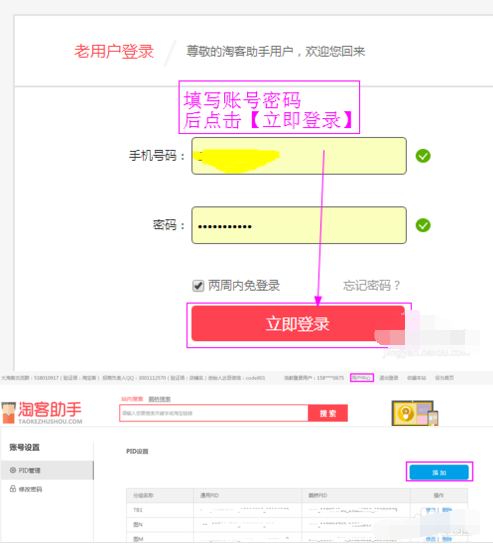
点击【用户中心】后,点击右边的【添加】按钮。
如下图填入相关信息。
很多人这时可能不知道怎么获得【通用PID】和【鹊桥PID】不知道怎么填写下面来说下获得【通用PID】和【鹊桥PID】步骤
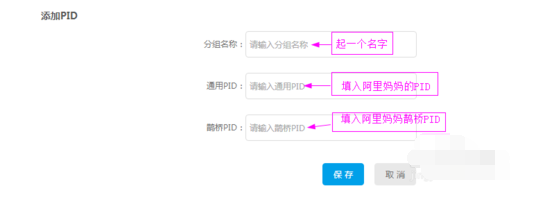
获得【通用PID】的方法其实很简单,
只要你把自己的淘宝客链接粘贴到浏览器打开后。在地址栏里找到:【mm_xxxx_xxxx_xxxx】复制出来填到【通用PID】就可以了
1淘客助手里怎么设置通用PID
获得【鹊桥PID】的方法如下:
打开淘宝联盟页面在【主题活动】下面点击【淘宝客活动推广】选择任意一个活动获得链接。把链接粘贴到浏览器地址栏打开后任意点击一个商品进入商品页面在其地址栏内找到【mm_xxxx_xxxx_xxxx】复制出来填到【鹊桥PID】就可以了
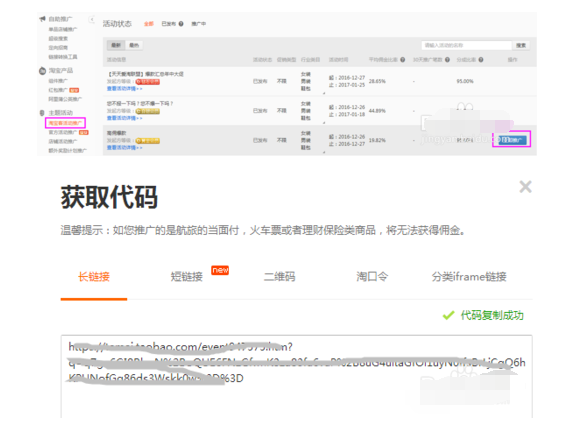
以上就是小编给大家带来的全部内容,大家都学会了吗?







